导读 近日有关于WPSWORD怎样移动制作的文本框的问题受到了很多网友们的关注,大多数网友都想要知道WPSWORD怎样移动制作的文本框的具体情况,那么
近日有关于WPSWORD怎样移动制作的文本框的问题受到了很多网友们的关注,大多数网友都想要知道WPSWORD怎样移动制作的文本框的具体情况,那么关于到WPSWORD怎样移动制作的文本框的相关信息,小编也是在网上进行了一系列的信息,那么接下来就由小编来给大家分享下小编所收集到与WPSWORD怎样移动制作的文本框相关的信息吧(以下内容来自于网络非小编所写,如有侵权请与站长联系删除)
文本框在word中有着广泛的使用,对于文档排版也有着不可小觑的作用,那么要如何制作移动的文本框呢,方法如下
首先在当前文档中插入一个文本框,
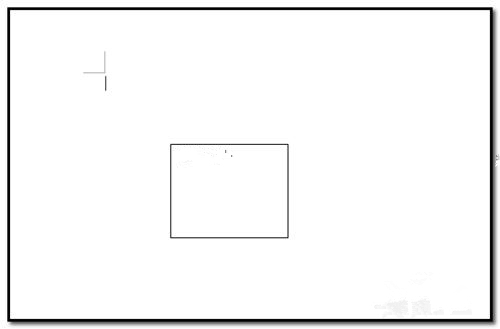
光标点下文本框内,可以看到文本框四周显出8个小方框;表示此文本框已被选中。
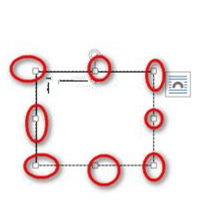
然后,光标移到文本框任意一条边框上;光标呈四向箭头形状,如下图所示。

(也可以把鼠标直接放在文本框任意一条边框上。)
然后,点击,鼠标上即显出一个四向箭头形状,如下图所示。

然后,点住鼠标,不放手,把文本框移动到理想的位置。
提示如果文本框是嵌入型的,文本框是移动不了的。必须要先把文本框设置为文字环绕的布局才可以移动。
wps也可以采用相同的方式,也可以选择ALT+左键,选中——移动。
